🛠️ Cómo usar el modo de vista previa de Google Tag Manager para revisar tus etiquetas

Qué es el modo de depuración o vista previa de Google Tag Manager
El modo de depuración, también conocido como Preview mode o vista previa, es una funcionalidad nativa de Google Tag Manager que permite comprobar el comportamiento de las etiquetas en tiempo real, sin necesidad de publicar los cambios. Es una herramienta esencial para evitar errores antes de que impacten en datos reales o usuarios.
👉 ¿Aún no tienes claro qué es Google Tag Manager o para qué se utiliza? Te lo explicamos en esta guía introductoria sobre GTM.
Por qué es importante activar el modo de vista previa
Antes de publicar una nueva etiqueta, activador o variable, es fundamental validar que:
-
Se activa en las condiciones correctas.
-
Recoge los datos esperados.
-
No interfiere con otras etiquetas.
El modo de depuración evita problemas frecuentes como eventos duplicados, datos mal categorizados o activaciones involuntarias, que pueden comprometer la calidad de la analítica.
Cómo activar el modo depuración en GTM
-
Accede a tu contenedor de Google Tag Manager. Es necesario que dispongas de permiso de lectura en el contenedor. No obstante, si requieres editar etiquetas o publicar, necesitarás permiso de edición y publicación, respectivamente.
-
Haz clic en el botón “Vista previa” en la parte superior derecha.
-
Se abrirá una nueva pestaña con Tag Assistant (oficial de Google).
-
Introduce la URL del sitio donde deseas probar las etiquetas.
-
Pulsa en “Conectar”.
A partir de ese momento, al navegar por tu sitio web, verás una consola de depuración con información detallada sobre las etiquetas cargadas y sus condiciones de activación.

Imagen de Google Tag Manager que muestra el botón «Vista previa» para iniciar el modo de depuración
Qué muestra el modo de depuración
Una vez activas el modo vista previa, se abre el panel de Tag Assistant, que se conecta a tu sitio web para mostrar el comportamiento detallado de las etiquetas. Este panel incluye varias secciones clave:
-
Resumen: vista general del estado de la página y los eventos procesados. Puedes ver cuántas etiquetas se han disparado y si hay algún error relevante.
-
Etiquetas: muestra qué etiquetas se han activado y cuáles no, junto con el motivo (por ejemplo: activador no cumplido o condición no válida). Permite inspeccionar su configuración sin necesidad de editar el contenedor.
-
Variables: presenta los valores concretos que tenía cada variable en el momento del evento. Muy útil para validar si se está recogiendo la información correcta.
-
Capa de datos: Lista cronológicamente los eventos enviados al dataLayer y su contenido completo. Esto te ayuda a entender en qué momento se dispara cada etiqueta.
-
Consentimiento: disponible si has implementado Consent Mode, esta sección muestra los estados actuales de consentimiento para analytics, ads, etc. Es clave para asegurar cumplimiento con GDPR y otras normativas. Puedes consultar el estado de consentimiento directamente en tiempo real para cada evento y etiqueta.
- Consola: proporciona mensajes adicionales que pueden ayudar a diagnosticar errores, advertencias o comportamientos no esperados en etiquetas personalizadas o scripts insertados.
Esta visión en tiempo real permite identificar fácilmente qué parte del flujo está fallando o si hay datos mal configurados.
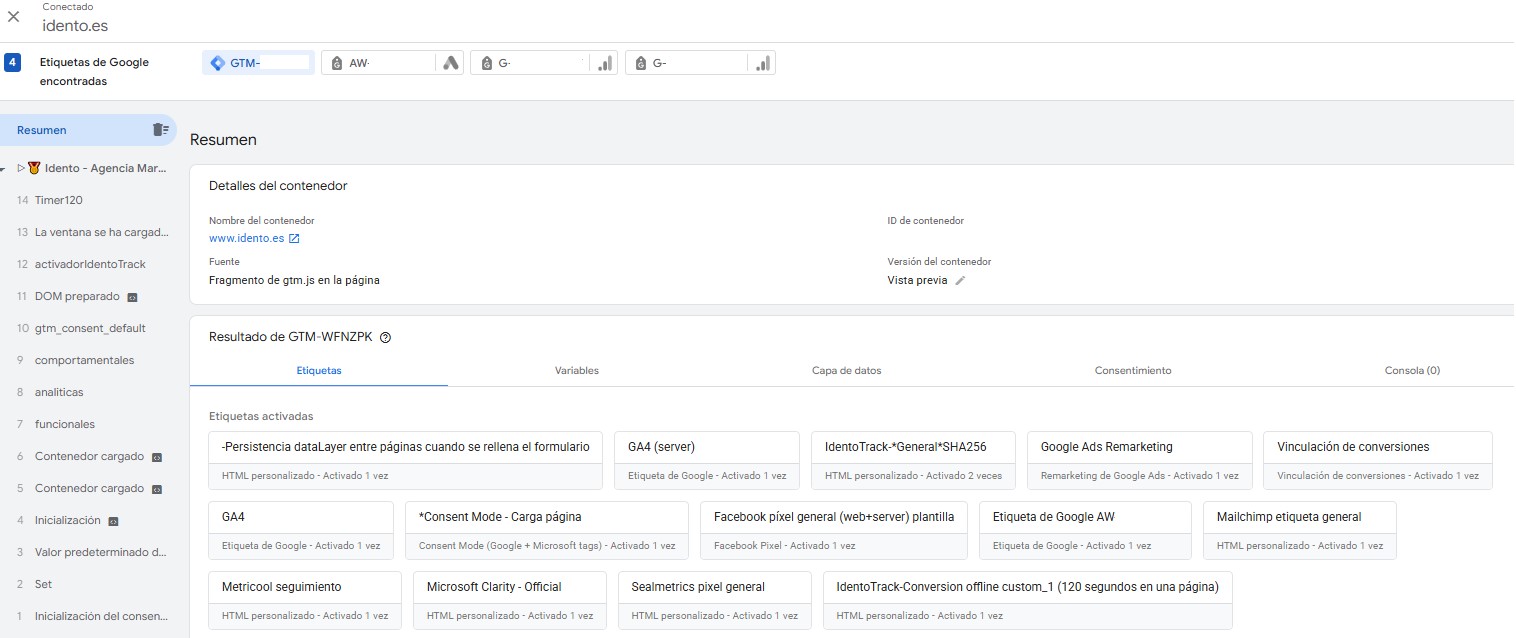
Ejemplo de la vista de depuración de Google Tag Manager donde se muestran las diferentes secciones para la carga de una página
Consejos para depurar etiquetas de forma eficaz
-
Usa entornos separados: realiza pruebas en entornos de staging o desarrollo.
-
Simula distintos escenarios: prueba con distintos clics, scroll, formularios o parámetros UTM.
-
Verifica el comportamiento en varios navegadores y dispositivos: especialmente si se usan activadores de visibilidad o dimensiones personalizadas.
-
Aprovecha el historial de eventos: revisa paso a paso qué sucede en cada interacción.
Qué hacer si el modo de depuración no funciona
En ocasiones, el modo de vista previa falla y puede no conectarse con tu sitio web. Algunas soluciones habituales incluyen:
- Cerrar y reabrir la vista previa (casi siempre soluciona el problema).
-
Desactivar extensiones del navegador que bloqueen scripts.
-
Comprobar que el contenedor esté correctamente instalado.
-
Asegurarse de que no haya conflictos con configuraciones de cookies o iframes.
-
Usar el dominio completo incluyendo el protocolo (https://…) al conectarse en Tag Assistant.
Enlaces útiles para profundizar
-
Guía de Tag Assistant Companion – Extensión oficial de Google
- Consent Mode en Google Tag Manager – Guía oficial de implementación
🧭 ¿Necesitas ayuda validando tus etiquetas en GTM?
¿Tienes dudas sobre cómo revisar tus implementaciones en Google Tag Manager antes de publicarlas?
Nuestro equipo puede ayudarte a auditar, optimizar o solucionar errores en tus etiquetas y eventos.


